Hvordan fjerner jeg blokkering av Kaspersky Firewall?
Sammendrag
I denne artikkelen vil vi utforske forskjellige spørsmål relatert til Kaspersky brannmurinnstillinger. Vi vil diskutere hvordan du kan stoppe Kaspersky fra å blokkere visse nettsteder, hvordan du tilbakestiller brannmurinnstillinger og hvordan du kan sjekke og tillate programmer gjennom brannmuren.
Viktige punkter:
- Stopp Kaspersky fra å blokkere et nettsted: Åpne hovedprogramvinduet, gå til personvernbeskyttelse og klikk på Stop Blocking -knappen.
- Tilbakestilling av Kaspersky Firewall -innstillinger: Åpne hovedapplikasjonsvinduet, velg alternativet Generelt og velg alternativet “Gjenopprett innstillinger”.
- Kontroller brannmurinnstillinger: Åpne applikasjonsinnstillingsvinduet, naviger til seksjonen for essensiell trusselbeskyttelse og velg brannmur.
- Tillat et program gjennom Kaspersky Firewall: Åpne hovedapplikasjonsvinduet, få tilgang til apper fra menyen, finn den blokkerte applikasjonen i listen og klikk Unblock.
- Årsaker til at Kaspersky blokkerer internettilgang: Nettsteder kan inneholde phishing -lenker, ondsinnet kode eller andre trusler.
- Gjenopprette brannmurinnstillinger: Innstillinger for tilgangssystem (Win + I), gå til oppdatering & Sikkerhet, velg Windows Security, klikk brannmur & Nettverksbeskyttelse, og velg alternativet “Gjenopprett brannmurer til standard”.
Spørsmål:
1. Hvordan hindrer jeg Kaspersky fra å blokkere et nettsted?
Følg disse trinnene for å hindre Kaspersky fra å blokkere et nettsted:
- Åpne hovedprogramvinduet.
- Gå til personvernbeskyttelse.
- Klikk på Stopp blokkeringsknappen.
2. Hvordan kan jeg tilbakestille mine Kaspersky brannmurinnstillinger?
For å tilbakestille Kaspersky brannmurinnstillinger, bruk følgende trinn:
- Åpne hovedprogramvinduet.
- Velg den generelle delen.
- Velg alternativet “Gjenopprett innstillinger”.
3. Hvordan sjekker jeg mine Kaspersky brannmurinnstillinger?
Følg disse trinnene for å sjekke dine Kaspersky brannmurinnstillinger:
- Åpne applikasjonsinnstillingsvinduet.
- I venstre del av vinduet velger du brannmuren under seksjonen for essensiell trusselvern.
- Høyre del av vinduet viser innstillingene for brannmurkomponent.
4. Hvordan tillater jeg et program gjennom Kaspersky Firewall?
Følg disse trinnene for å tillate et program gjennom Kaspersky Firewall:
- Åpne hovedprogramvinduet.
- Tilgang Administrer apper fra applikasjonsmenyen.
- I den blokkerte applisten, finn det aktuelle programmet og klikk Unblock.
5. Hvorfor blokkerer Kaspersky Internett -tilgang?
Kaspersky -applikasjoner kan blokkere internettilgang hvis et nettsted inneholder phishing -lenker, ondsinnet kode eller andre trusler.
6. Hvordan gjenoppretter jeg brannmurinnstillingene mine?
Følg disse trinnene for å gjenopprette brannmurinnstillinger:
- Trykk på WIN + I for å få tilgang til systeminnstillingene.
- Velg oppdateringen & Sikkerhetsalternativ.
- Velg Windows Security.
- Klikk brannmur & nettverksbeskyttelse i midtruten.
- Velg alternativet “Gjenopprett brannmurer til standard” på neste skjermbilde.
7. Hvordan tillater jeg programmer gjennom Kaspersky Firewall?
For å tillate programmer gjennom Kaspersky Firewall, følg disse trinnene:
- Åpne hovedprogramvinduet.
- Tilgang Administrer apper fra applikasjonsmenyen.
- I vinduet Administrer apper, finn den blokkerte applikasjonen i listen.
- Klikk av blokkering for å tillate programmet.
8. Hvordan tillater jeg et program gjennom Kaspersky Firewall?
Følg disse trinnene for å tillate et program gjennom Kaspersky Firewall:
- Åpne hovedprogramvinduet.
- Tilgang Administrer apper fra applikasjonsmenyen.
- I vinduet Administrer apper, finn den blokkerte applikasjonen i listen.
- Klikk av blokkering for å tillate programmet.
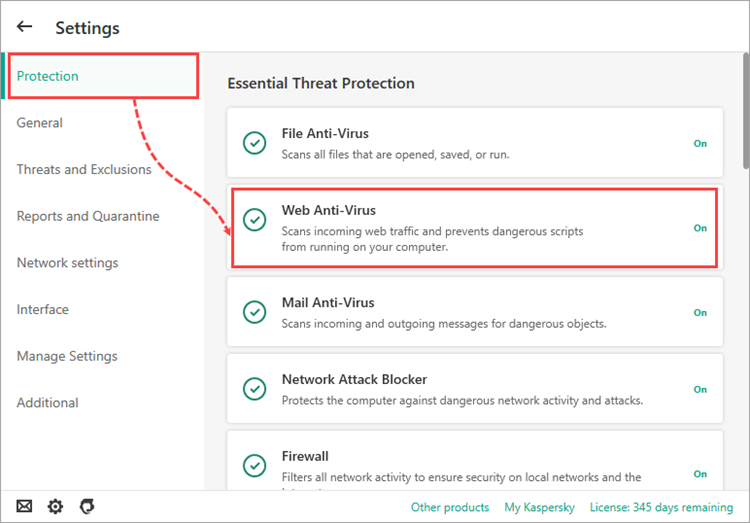
[WPremark Preset_name = “Chat_Message_1_My” Icon_Show = “0” BAKGRUNT_COLOR = “#E0F3FF” Padding_right = “30” Padding_left = “30” Border_Radius = “30”] [WPremark_icon Icon = “Quote-LEFT-2-SOLILIDTH =” 32 “høyde =” 32 “] Hvordan hindrer jeg Kaspersky fra å blokkere
Åpne hovedprogramvinduet.Klikk på knappen i hovedprogramvinduet. Personvernbeskyttelsesvinduet åpnes.I seksjonen for nettstedssporing er blokkert, klikker du på Stopp -blokkeringsknappen.
[/WPremark]
[WPremark Preset_name = “Chat_Message_1_My” Icon_Show = “0” BAKGRUNT_COLOR = “#E0F3FF” Padding_right = “30” Padding_left = “30” Border_Radius = “30”] [WPremark_icon Icon = “Quote-LEFT-2-SOLILIDTH =” 32 “høyde =” 32 “] Hvordan tilbakestiller jeg mine Kaspersky brannmurinnstillinger
Hvordan gjenopprette standard applikasjonsinnstillinger for det viktigste applikasjonsvinduet.Klikk på. knappen i den nedre delen av vinduet.Velg den generelle delen. Vinduet viser innstillingene til Kaspersky Internet Security.I den nedre delen av vinduet, velger du RESTORE-innstillingene i administrasjonsinnstillingene.
[/WPremark]
[WPremark Preset_name = “Chat_Message_1_My” Icon_Show = “0” BAKGRUNT_COLOR = “#E0F3FF” Padding_right = “30” Padding_left = “30” Border_Radius = “30”] [WPremark_icon Icon = “Quote-LEFT-2-SOLILIDTH =” 32 “høyde =” 32 “] Hvordan sjekker jeg mine Kaspersky brannmurinnstillinger
Åpne applikasjonsinnstillingsvinduet. I den venstre delen av vinduet, velg brannmur i den essensielle trusselbeskyttelsesdelen. I høyre del av vinduet vises innstillingene til brannmurkomponenten.
[/WPremark]
[WPremark Preset_name = “Chat_Message_1_My” Icon_Show = “0” BAKGRUNT_COLOR = “#E0F3FF” Padding_right = “30” Padding_left = “30” Border_Radius = “30”] [WPremark_icon Icon = “Quote-LEFT-2-SOLILIDTH =” 32 “høyde =” 32 “] Hvordan tillater jeg et program gjennom Kaspersky Firewall
Åpne hovedprogramvinduet. I applikasjonsmenyen velger du Administrer apper. Administrer app -vinduet åpnes. I den blokkerte applisten, velg applikasjonen og klikk Unblock.
[/WPremark]
[WPremark Preset_name = “Chat_Message_1_My” Icon_Show = “0” BAKGRUNT_COLOR = “#E0F3FF” Padding_right = “30” Padding_left = “30” Border_Radius = “30”] [WPremark_icon Icon = “Quote-LEFT-2-SOLILIDTH =” 32 “høyde =” 32 “] Hvorfor vil ikke Kaspersky gi internett tilgang
Kaspersky -applikasjoner kan blokkere tilgang til et nettsted: det kan vises feil eller ikke klarer å åpne fullstendig. Dette kan oppstå på grunn av følgende årsaker: Nettstedet kan inneholde phishing -lenker, ondsinnet kode eller andre trusler.
[/WPremark]
[WPremark Preset_name = “Chat_Message_1_My” Icon_Show = “0” BAKGRUNT_COLOR = “#E0F3FF” Padding_right = “30” Padding_left = “30” Border_Radius = “30”] [WPremark_icon Icon = “Quote-LEFT-2-SOLILIDTH =” 32 “høyde =” 32 “] Hvordan gjenoppretter jeg brannmurinnstillingene mine
Her er trinnene du trenger å følge: Trykk på WIN + I for å få tilgang til systeminnstillingene.Velg oppdateringen & Sikkerhetsalternativ.Klikk på alternativet Windows Security på venstre side.Velg brannmuren & Nettverksbeskyttelsesverktøy i midtruten.Klikk på gjenopprettingsbrannmurene til standardalternativet på neste skjermbilde.
[/WPremark]
[WPremark Preset_name = “Chat_Message_1_My” Icon_Show = “0” BAKGRUNT_COLOR = “#E0F3FF” Padding_right = “30” Padding_left = “30” Border_Radius = “30”] [WPremark_icon Icon = “Quote-LEFT-2-SOLILIDTH =” 32 “høyde =” 32 “] Hvordan tillater jeg programmer gjennom Kaspersky Firewall
Åpne hovedprogramvinduet. I applikasjonsmenyen velger du Administrer apper. Administrer app -vinduet åpnes. I den blokkerte applisten, velg applikasjonen og klikk Unblock.
[/WPremark]
[WPremark Preset_name = “Chat_Message_1_My” Icon_Show = “0” BAKGRUNT_COLOR = “#E0F3FF” Padding_right = “30” Padding_left = “30” Border_Radius = “30”] [WPremark_icon Icon = “Quote-LEFT-2-SOLILIDTH =” 32 “høyde =” 32 “] Hvordan tillater jeg et program gjennom Kaspersky Firewall
Åpne hovedprogramvinduet. I applikasjonsmenyen velger du Administrer apper. Administrer app -vinduet åpnes. I den blokkerte applisten, velg applikasjonen og klikk Unblock.
[/WPremark]
[WPremark Preset_name = “Chat_Message_1_My” Icon_Show = “0” BAKGRUNT_COLOR = “#E0F3FF” Padding_right = “30” Padding_left = “30” Border_Radius = “30”] [WPremark_icon Icon = “Quote-LEFT-2-SOLILIDTH =” 32 “høyde =” 32 “] Hvordan slår jeg på Kaspersky Firewall
På den beskyttede virtuelle maskinen, åpne hovedprogramvinduet. Velg fanen Beskyttelses- og kontroll. Høyreklikk for å få frem hurtigmenyen på brannmurlinjen og utføre en av følgende handlinger: For å aktivere brannmur, velger du Aktiver for å aktivere Aktiver.
[/WPremark]
[WPremark Preset_name = “Chat_Message_1_My” Icon_Show = “0” BAKGRUNT_COLOR = “#E0F3FF” Padding_right = “30” Padding_left = “30” Border_Radius = “30”] [WPremark_icon Icon = “Quote-LEFT-2-SOLILIDTH =” 32 “høyde =” 32 “] Hvordan tillater jeg et program å kjøre den brannmuren blokkerer
Klikk på Start -knappen, skriv deretter Windows Firewall i søkeboksen. Klikk på Windows Firewall, og klikk deretter Tillat et program eller funksjon gjennom Windows Firewall. Klikk på knappen Endre innstillinger. Hvis et brukerkontokontrollvindu vises, klikker du ja, eller skriver inn brukernavnet og passordet ditt, klikker du OK.
[/WPremark]
[WPremark Preset_name = “Chat_Message_1_My” Icon_Show = “0” BAKGRUNT_COLOR = “#E0F3FF” Padding_right = “30” Padding_left = “30” Border_Radius = “30”] [WPremark_icon Icon = “Quote-LEFT-2-SOLILIDTH =” 32 “høyde =” 32 “] Hvorfor blokkerer Kaspersky min Internett -tilgang
Kaspersky -applikasjoner kan blokkere tilgang til et nettsted: det kan vises feil eller ikke klarer å åpne fullstendig. Dette kan oppstå på grunn av følgende årsaker: Nettstedet kan inneholde phishing -lenker, ondsinnet kode eller andre trusler.
[/WPremark]
[WPremark Preset_name = “Chat_Message_1_My” Icon_Show = “0” BAKGRUNT_COLOR = “#E0F3FF” Padding_right = “30” Padding_left = “30” Border_Radius = “30”] [WPremark_icon Icon = “Quote-LEFT-2-SOLILIDTH =” 32 “høyde =” 32 “] Hvordan fjerner jeg blokkering av internettilgang fra Kaspersky
I denne videoen vil du lære å fjerne blokkering eller hviteliste et nettsted med Kaspersky Internet Security. Start med å starte Kaspersky. Applikasjon og åpne innstillingene via girikonet i
[/WPremark]
[WPremark Preset_name = “Chat_Message_1_My” Icon_Show = “0” BAKGRUNT_COLOR = “#E0F3FF” Padding_right = “30” Padding_left = “30” Border_Radius = “30”] [WPremark_icon Icon = “Quote-LEFT-2-SOLILIDTH =” 32 “høyde =” 32 “] Hvordan låser jeg opp Kaspersky Internet Security
Hvis du låser enheten via Kaspersky, kan du låse den opp. For å låse opp enheten: På skjermen på den låste enheten, trykk på. > Låse opp.
[/WPremark]
[WPremark Preset_name = “Chat_Message_1_My” Icon_Show = “0” BAKGRUNT_COLOR = “#E0F3FF” Padding_right = “30” Padding_left = “30” Border_Radius = “30”] [WPremark_icon Icon = “Quote-LEFT-2-SOLILIDTH =” 32 “høyde =” 32 “] Hvordan løser jeg brannmurproblemet mitt
6 raske trinn for å identifisere og løse vanlige brannmurproblemer1) ping en PC i nærheten av enheten.2) Ping enheten.3) Telnet og/eller bla gjennom enheten.4) Bekreft portkonfigurasjonen til enheten.5) Bekreft at viktige IP -adresser ikke er blokkert.6) Spor ruten til enheten.
[/WPremark]
[WPremark Preset_name = “Chat_Message_1_My” Icon_Show = “0” BAKGRUNT_COLOR = “#E0F3FF” Padding_right = “30” Padding_left = “30” Border_Radius = “30”] [WPremark_icon Icon = “Quote-LEFT-2-SOLILIDTH =” 32 “høyde =” 32 “] Hvordan får jeg vinduet brannmuren på
Gjør Microsoft Defender Firewall på eller OffSelect Start, og åpne deretter innstillinger .Velg en nettverksprofil: Domain Network, Private Network eller Public Network.Under Microsoft Defender Firewall, bytt innstillingen til ON.For å slå den av, bytt innstillingen til AV.
[/WPremark]
[WPremark Preset_name = “Chat_Message_1_My” Icon_Show = “0” BAKGRUNT_COLOR = “#E0F3FF” Padding_right = “30” Padding_left = “30” Border_Radius = “30”] [WPremark_icon Icon = “Quote-LEFT-2-SOLILIDTH =” 32 “høyde =” 32 “] Hvorfor blokkerer Kaspersky internettforbindelsen min
Kaspersky -applikasjoner kan blokkere tilgang til et nettsted: det kan vises feil eller ikke klarer å åpne fullstendig. Dette kan oppstå på grunn av følgende årsaker: Nettstedet kan inneholde phishing -lenker, ondsinnet kode eller andre trusler.
[/WPremark]
[WPremark Preset_name = “Chat_Message_1_My” Icon_Show = “0” BAKGRUNT_COLOR = “#E0F3FF” Padding_right = “30” Padding_left = “30” Border_Radius = “30”] [WPremark_icon Icon = “Quote-LEFT-2-SOLILIDTH =” 32 “høyde =” 32 “] Slår Kaspersky av Windows Firewall
Som standard er brannmur aktivert og funksjoner i optimal modus. Du kan deaktivere brannmuren, om nødvendig. For å aktivere eller deaktivere brannmur via Kaspersky Security Center: Open Kaspersky Security Center Administration Console.
[/WPremark]
[WPremark Preset_name = “Chat_Message_1_My” Icon_Show = “0” BAKGRUNT_COLOR = “#E0F3FF” Padding_right = “30” Padding_left = “30” Border_Radius = “30”] [WPremark_icon Icon = “Quote-LEFT-2-SOLILIDTH =” 32 “høyde =” 32 “] Hvordan blir jeg blokkert fra brannmuren min
Hvordan fjerne blokkering av en webside bak en brannmurerblokkerte nettsteder ved å besøke IP -adressen direkte.Fjern blokkering av en webside bak en brannmur ved å bytte fra Wi-Fi til mobildata.Besøk en hurtigbufret versjon av nettstedet.Bytt til mobil/skrivebordsside.Prøv å få tilgang til nettstedet på et annet språk.
[/WPremark]
[WPremark Preset_name = “Chat_Message_1_My” Icon_Show = “0” BAKGRUNT_COLOR = “#E0F3FF” Padding_right = “30” Padding_left = “30” Border_Radius = “30”] [WPremark_icon Icon = “Quote-LEFT-2-SOLILIDTH =” 32 “høyde =” 32 “] Hvordan slår jeg av brannmurblokkering
Deaktivere datamaskinens brannmur på en Windows ComputerClick på vinduene.Klikk Kontrollpanel fra søkeresultatene.Velg system og sikkerhet.Klikk på Windows Defender Firewall.Klikk på Turn Windows Defender Firewall Off eller AV -alternativet.
[/WPremark]
[WPremark Preset_name = “Chat_Message_1_My” Icon_Show = “0” BAKGRUNT_COLOR = “#E0F3FF” Padding_right = “30” Padding_left = “30” Border_Radius = “30”] [WPremark_icon Icon = “Quote-LEFT-2-SOLILIDTH =” 32 “høyde =” 32 “] Hvordan hindrer jeg Kaspersky fra å blokkere wifi -en min
Åpne Windows Firewall Advanced -innstillinger > Velg programmet > NESTE > Viser som "Blokkerer denne forbindelsen". Endre for å tillate.
[/WPremark]
[WPremark Preset_name = “Chat_Message_1_My” Icon_Show = “0” BAKGRUNT_COLOR = “#E0F3FF” Padding_right = “30” Padding_left = “30” Border_Radius = “30”] [WPremark_icon Icon = “Quote-LEFT-2-SOLILIDTH =” 32 “høyde =” 32 “] Hvorfor gir ikke Kaspersky tilgang til internett
Kaspersky -applikasjoner kan blokkere tilgang til et nettsted: det kan vises feil eller ikke klarer å åpne fullstendig. Dette kan oppstå på grunn av følgende årsaker: Nettstedet kan inneholde phishing -lenker, ondsinnet kode eller andre trusler.
[/WPremark]
[WPremark Preset_name = “Chat_Message_1_My” Icon_Show = “0” BAKGRUNT_COLOR = “#E0F3FF” Padding_right = “30” Padding_left = “30” Border_Radius = “30”] [WPremark_icon Icon = “Quote-LEFT-2-SOLILIDTH =” 32 “høyde =” 32 “] Hvordan hindrer jeg brannmuren fra å blokkere internett
Fixes for antivirus eller brannmurer som blokkerer Wi-Fi Internet NetworkReboot datamaskinen.Start ruteren og modemet på nytt.Bruk LAN-kabelen i stedet for Wi-Fi.Start PCen din til sikker modus med nettverk og koble internett igjen.Kjør Windows feilsøking for å oppdage og fikse nettverksproblemene.
[/WPremark]
[WPremark Preset_name = “Chat_Message_1_My” Icon_Show = “0” BAKGRUNT_COLOR = “#E0F3FF” Padding_right = “30” Padding_left = “30” Border_Radius = “30”] [WPremark_icon Icon = “Quote-LEFT-2-SOLILIDTH =” 32 “høyde =” 32 “] Hvordan låser jeg opp en enhet på Kaspersky
Velg apper → Kaspersky Endpoint Security for Android. Åpne Kaspersky Endpoint Security Properties-vinduet ved å dobbeltklikke. Velg seksjonen mot tyveri. En unik kode for den valgte enheten vises i engangskodefeltet i engangsenheten.
[/WPremark]
[WPremark Preset_name = “Chat_Message_1_My” Icon_Show = “0” BAKGRUNT_COLOR = “#E0F3FF” Padding_right = “30” Padding_left = “30” Border_Radius = “30”] [WPremark_icon Icon = “Quote-LEFT-2-SOLILIDTH =” 32 “høyde =” 32 “] Hvordan fjerner jeg blokkering av kaspersky web antivirus
Trykk på Legg til for å bekrefte at nettstedet ditt nå skal blokkeres. Hvis du fant denne videoen nyttig, må du huske å legge igjen en lignende kommentar. Og abonner på flere teknologiske tips.
[/WPremark]
[WPremark Preset_name = “Chat_Message_1_My” Icon_Show = “0” BAKGRUNT_COLOR = “#E0F3FF” Padding_right = “30” Padding_left = “30” Border_Radius = “30”] [WPremark_icon Icon = “Quote-LEFT-2-SOLILIDTH =” 32 “høyde =” 32 “] Hvorfor holder brannmuren min å blokkere alt
Hvorfor skjer dette mest sannsynlig at du har en feilkonfigurasjon av en Windows -brannmurregel som eksplisitt blokkerer hvilken tilgang eller app du bruker for å bla gjennom Internett på TCP Port 80 eller 443 eller kanskje til og med blokkere et helt undernett som er nødvendig For å få tilgang til nettverket eller internett.
[/WPremark]


